Les systèmes d'exploitation modernes sont assez résistants à des accidents et, en règle générale, plus la stabilité du système, plus les changements introduits dans le système en cours de fonctionnement. Cependant, doivent encore apporter des modifications à la configuration du système d'exploitation (installation de nouveaux logiciels, mises à jour ou drivers système, modifier les paramètres système et des composants), à la suite, Windows peut répondre de façon inappropriée. Par conséquent, il est important de faire des sauvegardes régulières, qui peuvent être utiles lors de la restauration du système. Cet article examine quelles sont les caractéristiques d'un Microsoft Windows Server 2003 pour récupérer de divers échecs.
Habituellement, le processus de chargement du système d'exploitation est divisé en plusieurs parties:
initialisation, le chargeur de démarrage, le noyau de chargement, l'enregistrement. Par conséquent, en cas de problème sur l'une de ces phases, le système d'exploitation ne peut pas exécuter un chargement réussi.
Dans Windows, il existe différents outils de récupération que vous pouvez utiliser pour réparer les performances de Windows. Ce mode sans échec (Safe Mode), la console de récupération (console de récupération) et le DRE (Automatic System Recovery). Pour sélectionner ces modes, vous devez entrer dans le menu de démarrage, pour que appuyez sur F8 au démarrage. (Écran 1)

Utilisation de la dernière bonne configuration connue (Dernière bonne configuration connue)
Si le problème est survenu immédiatement après le changement des paramètres du système (généralement après avoir installé un nouveau pilote), vous devez utiliser le démarrage de Windows à la dernière bonne configuration connue (Dernière bonne configuration connue).
Ce mode restaure les informations de Registre et les paramètres du pilote qui ont été utilisés lorsque le dernier système chargé avec succès.
Dans le même temps, la récupération seule branche de registre HKLM \ System \ CurrentControlSet, et donc ne pas résoudre les problèmes causés par les dommages ou la perte de la partition ou les fichiers système.
Si vous ne parvenez pas à démarrer Windows dans la dernière bonne configuration connue, le dernier changement qui a été fait dans le système, et ont été facteur susceptible entraver le bon démarrage. Retirer ou mettre à niveau dysfonctionnement logiciel ou pilote, puis démarrer normalement.
Démarrez le système en mode sans échec (Safe Mode)
Lors du démarrage des charges Safe Mode (mode sans échec) Windows uniquement les pilotes et les services qui sont nécessaires pour le travail. Vous devez utiliser ce mode pour résoudre les problèmes causés par des bugs dans les pilotes, les mauvais programmes ou services qui démarrent automatiquement. Amorçage dans ce mode, désactiver ou supprimer mauvais comportement composant qui empêche le démarrage de Windows.
Si l'ordinateur est incapable de démarrer en mode sans échec, utilisez la console de récupération (console de récupération). Si la console de récupération et ne permet pas, il est probable un problème matériel. Retirez le nouveau matériel et essayez de démarrer votre ordinateur en mode normal.
Dans le cas en mode sans échec de chargement a été achevé avec succès, il est nécessaire de déterminer la cause de l'échec possible pendant le processus de démarrage. Le système d'exploitation fournit plusieurs outils qui peuvent aider.
Connectez-vous en tant qu'utilisateur avec des privilèges d'administrateur système, et consulter les journaux d'événements (eventvwr. Msc). Il est nécessaire de procéder à une analyse du journal système et le journal des applications pour les avertissements et les messages d'erreur (écran 2). Faites attention aux sources d'événements.
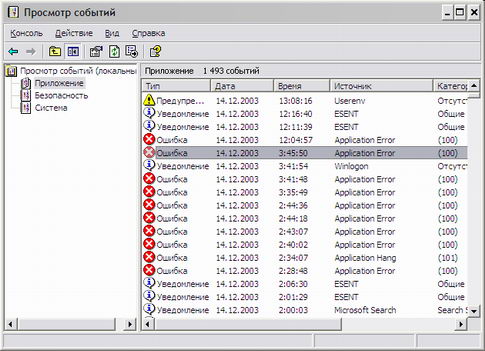
Aucune information sur l'afficheur du système (msinfo32. Exe) affiche diverses informations sur le matériel, les composants du système et de l'environnement logiciel. Pour commencer, utiliser cet outil pour déterminer les dispositifs défectueux, et les éventuels conflits entre eux. Dans l'arborescence de la console, sélectionnez le composant, puis Périphériques à problème. Vérifiez également les conflits dans le cadre des ressources matérielles. Si le périphérique problématique est détectée, désactiver, reconfigurer, ou essayez de mettre à jour le pilote utilisé par eux. Pour désactiver les pilotes de périphériques et d'utiliser le Gestionnaire de périphériques composant logiciel enfichable Outils d'administration \ Gestion de l'ordinateur. Si les conflits matériels ont été trouvés, s'il vous plaît voir le logiciel de l'environnement - Programmes de démarrage (écran 3). Essayez de désactiver les programmes qui sont téléchargés automatiquement, puis redémarrez l'ordinateur. Pour définir une interdiction, utilisez l'utilitaire de configuration système (Msconfig.exe), si après le chargement de l'interdiction va bien, permettre un programme de démarrage. Si cela ne fonctionne pas, utilisez le mode de diagnostic de démarrage qui peut être définie dans l'utilitaire de configuration système (écran 4).
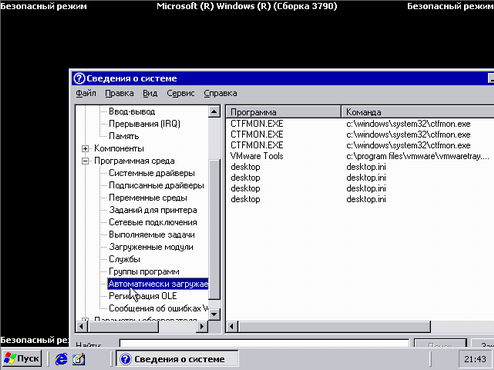

Regardez le fichier journal de démarrage -% Systemroot% \ Ntbtlog. txt et marquer les pilotes et services périphériques qui ne sont pas chargés en mode sans échec. Cela peut aider à identifier le composant de problème.
Utilisation de la console de récupération Microsoft Windows (console de récupération)
Console de récupération est un ensemble d'outils de ligne de commande qui peuvent aider à restaurer Windows au cas où l'ordinateur est incapable de démarrer. L'accès à la console peut être exécuté de deux manières: à partir d'un CD de démarrage Windows Server 2003 (écran 5) ou si la console de récupération a été pré-installé sur l'ordinateur. La console doit être exécutée dans le cas où soit la dernière bonne configuration connue, ou d'exécuter en mode de récupération de l'effet positif n'a pas été donné.

Qu'est-ce que vous pouvez faire dans ce mode:
- accès aux lecteurs locaux;
- pour activer ou désactiver les pilotes ou les services périphériques;
- Copiez les fichiers à partir du disque d'installation ou un support amovible (copie inverse est interdit);
- créer un nouveau secteur de démarrage et un nouveau record de démarrage principal (MBR) . Cela peut être nécessaire si la charge échoue avec le secteur de démarrage existant.
Console de récupération empêche l'accès non autorisé aux sections nécessitant un mot de passe pour accéder à l'administrateur du système local (écran 6). Pour les contrôleurs de domaine, ce mot de passe est réglé sur la scène du maître fonctionne DCPROMO ou utilisez la commande ntdsutil. exe avec un autre mode de sélection «Set DSRM Password».

Pour afficher toutes les commandes disponibles Recovery Console, le type d' aide à l'invite de commande (ou help <commande> pour obtenir de l' aide sur une commande spécifique).
Avant de commencer à travailler avec les équipes de vérifier l'état de votre disque dur. Pour ce faire, utilisez la commande chkdskF / R. Dans ce cas, si chkdsk ne peut pas accéder à votre disque, faire vérifier toutes les connexions et les commutateurs sur votre disque.
Si chkdsk ne peut pas résoudre un problème avec le disque dur, votre système de fichiers ou MBR peuvent avoir été altérées. Essayez d' utiliser l' équipe Fixmbr et Fixboot pour récupérer, sinon vous devez recréer les partitions et reformater votre disque dur ou d'appliquer aux entreprises qui sont engagées dans la restauration des disques durs.
En outre, l'impossibilité d'utiliser le mode sans échec pour démarrer le système peut être causée par des dommages aux fichiers de registre ou de démarrage de Windows. Les fichiers de démarrage (Ntldr, Ntdetect.com, Boot.ini, Ntbootdd.sys - pour contrôleurs SCSI, Bootfont.bin - pour les versions localisées de Windows), situé à la racine de la partition système peuvent être restaurées à partir du répertoire i386 sur l'installation de distribution de Windows Server 2003. registre des fichiers système à chaque fois que vous créez une copie de l'état du système sont copiés sur la partition système dans le répertoire% Systemroot% \ Repair. Utilisation de la console de récupération, vous pouvez restaurer des fichiers de registre endommagés à partir de ce répertoire à la source -% Systemroot% \ system32 \ config. Ne pas oublier de sauvegarder vos fichiers en cours dans un autre répertoire avant d'effectuer ce processus de restauration. Après cela, le registre Windows contiendra des informations qui a été sur depuis la dernière sauvegarde d'état du système. Les changements dans le système, à partir de ce moment seront perdus après la reprise. Si la sauvegarde n'a jamais été produit, le catalogue de réparation contiendra une copie des données effectuées après directement après l'installation de Windows.
Cependant, pas tous les problèmes blâment le système d'exploitation et échoue parfois à charger se produit avant que le téléchargement lui-même. Par exemple, si une autre partition que vous marquez l'erreur comme "active", ne contiendra pas les fichiers de démarrage du système d'exploitation (et le plus probable qu'il en sera ainsi), l'ordinateur ne démarre pas. Dans ce cas, en utilisant la console de récupération, vous devez retourner à marquer la partition active la partition système. Pour ce faire, utilisez la commande diskpart. Vous devez d'abord sélectionner votre partition système pour exécuter des fichiers (paramètres select disk <n> et sélectionnez la partition <m> - dans laquelle n, m nombres qui satisfont les conventions d'appellation ARC), puis utilisez l'option active A, pour le marquer comme actif un (écran 7 ) ..
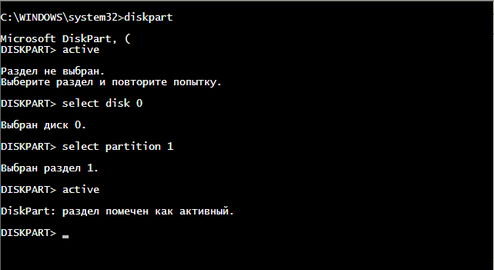
Si des problèmes se produisent après la sélection du système d'exploitation devant être chargé, alors il indique une perte de fichiers du système d'exploitation.
Utilisez récupération automatique du système
Quoi qu'il en soit, il est probable une défaillance du serveur. modes de charge du serveur, comme mode sans échec et Dernière bonne configuration connue peut aider à restaurer le système. Toutefois, la reprise après sinistre de sauvegarde (FAA) devrait être inclus dans le plan d'entretien régulier de votre serveur comme la dernière chance pour restaurer Windows.
ABC effectue la récupération de la partition système et l'état du système nécessaire pour démarrer et exécuter le composant Windows Server 2003.
Comment faire pour restaurer le système à partir d'un ensemble de ABC?
Pour être en mesure de se remettre de plantage du système, en utilisant la reprise après sinistre, procédez comme suit.
- Avant de commencer le processus de récupération, vous devez avoir:
- ABC disquette créée à l'avance;
- créé à l'avance avec la partition de système d'archivage des médias;
- CD avec la distribution;
- si le système utilise un contrôleur de réseau de disques ou le lecteur, vous devez avoir un pilote pour elle sur une disquette séparée.
- Boot à partir du CD avec le CD-ROM Windows Server 2003 ou DVD- ROM.
- S'il y a un pilote supplémentaire mentionné dans la première étape, appuyez sur la touche F6 pour l'utiliser pendant le processus d'installation.
- Appuyez sur la touche F2 lorsque le mode de réglage vous proposera de le faire en bas de l'écran.
Insérez la disquette dans le lecteur de ABC, vous devez avoir créé plus tôt (écran 7). Suivez ensuite les instructions à l'écran.
Il est important de comprendre qu'une série de ABC ne sera pas restaurer vos fichiers de données. Ce jeu de sauvegarde restaure uniquement les composants et les programmes Windows qui ont été installés dans les catalogues système. Il est également souhaitable d'avoir rétabli l'équipement serveur et la même configuration que celle du lecteur du serveur source.
Utilisation Recover votre installation de Windows
Dans ce cas, si vous ne l'avez pas créé un pré-set ABC, puis l'utiliser pour la récupération est impossible. Le résultat négatif du lancement du système à travers la dernière bonne configuration connue ou en mode sans échec peut être dû à la perte de tous les fichiers système de Windows. Ensuite, vous devriez essayer de réparer votre installation endommagée de Windows Server 2003 exécutant l'installation de Windows à partir du CD. Pour ce faire, procéder comme suit.
- Boot à partir du CD avec le CD-ROM Windows Server 2003 ou DVD- ROM.
- S'il y a un pilote supplémentaire pour le lecteur de disque, appuyez sur la touche F6 pour l'utiliser pendant le processus d'installation.
- Après le démarrage du processus d'installation en cliquant sur "Continuer à installer Windows» (Démarrer l'installation de Windows), puis appuyez sur ENTRÉE pour continuer. Pas besoin de choisir le mode d'utilisation de la console de récupération. Et confirmer l'acceptation de l'accord de licence.
Ensuite, le processus d'installation va commencer à rechercher des versions installées de Windows sur vos disques locaux. Si une installation précédente de Windows n'a pas été trouvé, vous pouvez avoir un problème directement avec un disque physique. Si l'installation précédente a été défini, le processus d'installation de Windows va essayer de le récupérer. Dans les options, sélectionnez votre installation de Windows Server 2003 et appuyez sur R (pour continuer sans réparer, appuyez sur ESC). Pour restaurer le système, il suffit de suivre les instructions à l'écran. Dans de nombreux cas, la réhabilitation de l'installation existante de Windows peut aider à restaurer les performances de votre serveur. Après la récupération, il est impératif d'effectuer les journaux de l'Observateur d'événements et déterminer quels composants ou l'accès à des ressources qui ne sont pas restaurées.
Restaurer depuis une sauvegarde
La dernière option est de restaurer à partir d'une sauvegarde, vous devez avoir été fait régulièrement sur un système en cours d'exécution. Pour l'utiliser, vous devez installer une nouvelle copie de Windows. Si le disque local est réalisable, puis supprimer la partition système existant et en créer un nouveau (la nouvelle taille de la partition ne doit pas être inférieure à l'ancienne). Installez une nouvelle copie de Windows Server 2003 sur la même partition où Windows a été placé plus tôt. Ensuite, vous pouvez commencer à restaurer à partir d'une sauvegarde.
Gardez à l'esprit que lorsque vous installez Windows Server 2003, vous ne serez pas invité à changer le répertoire d'installation par défaut. L'emplacement par défaut est \ WINDOWS. Cette contrainte coûts dans les cas suivants: si un répertoire \ WINNT existe déjà, si vous faites l'installation automatique avec une indication du paramètre "TargetPath = ..." dans le fichier de réponses ou en sélectionnant un nouveau répertoire dans les options avancées lorsque vous exécutez winnt32 programme. exe à partir d'une copie installée du système d'exploitation.
Utilisez les options suivantes pour installer Windows à un système alternatif répertoire% SystemRoot%:
Procéder à l'installation automatique avec un fichier de réponses. Installation automatique vous permet de spécifier le répertoire d'installation, en utilisant le paramètre "TargetPath = NAMEWINDIR". Cette méthode peut être utilisée même lorsque le CD-ROM et Windows Server 2003. En utilisant le Bloc-notes, créez un fichier Winnt. sif, contenant les paramètres suivants, et enregistrez-le sur une disquette. Assurez-vous que le fichier est appelé Winnt. sif et n'a pas d'expansion supplémentaire. txt.
-------
[Unattended]
UnattendMode = GuiAttended
OemPreinstall = Non
TargetPath = WINNT
; où WINNT - est le nom de votre ancien répertoire
[Data]
UnattendedInstall = yes
MsDosInitiated = 0
------
Boot à partir du CD-ROM, une disquette en même temps avec un fichier de réponses doit être dans le lecteur. Le programme utilisera les paramètres du fichier de réponses d'installation de Windows et de créer un nom de catalogue système spécifié dans le paramètre répertoire "TargetPath" au lieu de \ WINDOWS.Ou vous pouvez utiliser une disquette de démarrage Windows 95 ou Windows 98 pour créer une partition FAT ou FAT32 sur la nouvelle partition système / de démarrage, puis créer le répertoire \ WINNT. Boot à partir du CD-ROM Windows Server 2003. Lorsque le programme d'installation détecte le répertoire \ WINNT et vous demande de le remplacer ou appuyez sur ESC pour entrer un autre nom. Ne pas oublier de convertir FAT en NTFS.
Incapacité pour spécifier le répertoire d'installation de la procédure d'installation de ligne de commande habituellement n'a pas d'importance, tant qu'il y avait un problème avec la partition système, ou jusqu'à ce que vous reformater la partition originale et réinstaller Windows. Afin d'être en mesure de restaurer votre système à partir d'une sauvegarde, vous devez installer le répertoire système de Windows Server 2003 avec le même nom, qu'il avait dans le système d'origine, et seulement ensuite de récupérer sur la nouvelle copie de Windows.
Pourquoi est-ce important pour nous? utilitaire de sauvegarde (ntbackup. Exe) peut restaurer des données à partir d'une sauvegarde vers un autre emplacement, mais il ne vaut pas pour restaurer l'état du système, à savoir qu'il contribuera à rendre le fonctionnement du système. En outre, si votre répertoire système ne porte pas un nom \ WINDOWS, alors il sera impossible d'effectuer un rétablissement complet sans avoir à réinstaller Windows Server 2003, le répertoire avec le nom d'origine. Par exemple, cette situation se produit généralement si une copie précédente de Windows 2000 Server était dans un autre répertoire (\ WINNT) avant sa mise à jour vers Windows Server 2003, avec le résultat que l'ancien nom du répertoire a été enregistré.
Après une installation réussie de Windows Server 2003, le répertoire avec l'ancien nom, utilisez le programme d'archivage (ntbackup. Exe) pour effectuer une récupération complète du système (y compris l'état du système) depuis la dernière sauvegarde. Nécessairement besoin d'utiliser des paramètres supplémentaires et spécifier le mode "données Remplacer existant" pour récupérer les fichiers qui sont déjà sur votre ordinateur. Cela permettra d'assurer la récupération de tous les fichiers de votre sauvegarde, sinon avec le même nom des nouvelles copies d'archivage de fichiers et les fichiers système - fichiers de l'archive seront restaurés (écran 9).
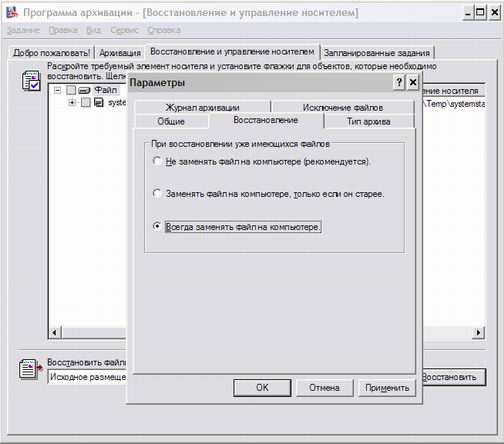
Lorsque vous restaurez l'état d'un système de contrôleur de domaine, ce qui est unique dans le domaine, vous devez être sûr d'installer le paramètre optionnel "Lors de la restauration des ensembles de données répliquées, marquer les données restaurées en tant que primaire pour toutes les répliques" (écran 10). Dans ce mode, une nouvelle base de données pour le service de réplication de fichiers sera construit (ntfrs) de données situés dans le répertoire SYSVOL que ce contrôleur de domaine. Si vous restaurez une de plusieurs DC, ledit point de paramètre est pas nécessaire.
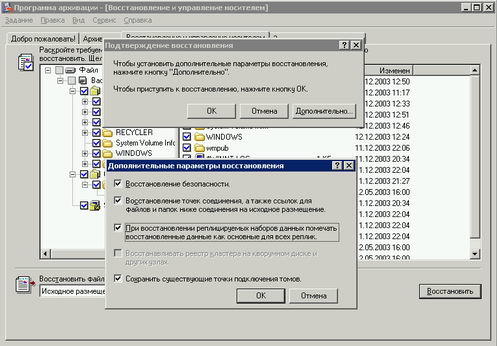
Si le problème persiste ...
Dans le cas où aucune des étapes ci-dessus ne résout pas le problème, les services de support des sites d'utilisation de Microsoft pour trouver une solution.
- La base de connaissances interrogeable ( http://support.microsoft.com/default.aspx?pr=kbinfo& ) - Rechercher des articles de support technique. Affiner vos critères de recherche décrivant votre problème ou numéro d'erreur dans les journaux système.
- Questions fréquentes ( http://support.microsoft.com/default.aspx?scid=fh;rid;faqs ) - Vue de questions typiques sur les produits.
- Le produit Comment ça marche ? Soutenir les Newsgroups Microsoft ( http://communities.microsoft.com/newsgroups/default.asp?icp=GSS&slcid=us ) - Newsgroup utilisés pour l'échange d' expériences entre les utilisateurs de produits Microsoft et professionnels (Most Valuable Professionals - MVP).
- Les mises à jour et des logiciels ( http://www.microsoft.com/downloads/search.asp ) - Trouver des logiciels et des mises à jour du Centre de téléchargement Microsoft.
- Les messages d'ID d'événement de la Recherche ( http://eventid.net/search ) - Recherche des descriptions d'erreur et des systèmes d'information et de recommandations pour résoudre les problèmes.
- forums d'échange d'expérience ( http://forum.oszone.net/ ) - Conférence de langue russe sur les systèmes d'exploitation.
Préparation du système pour la récupération
Maintenant, connaissant les modes et méthodes de récupération, il est nécessaire de faire tout son possible pour restaurer passé avec facilité. Pour les défaillances du système doivent être traités comme nécessaire et «prévoir» eux. Pour être pleinement préparé. Donc, comme les troubles qui nous attend en cas de panne ou d'endommager les composants de l'équipement.
Le point important est de fournir une configuration dès le départ à tolérance de pannes. Augmenter la résistance aux défaillances du système:
- utiliser des matrices RAID pour stocker les données du système, cela va les protéger contre les pannes de disque dur. Il est possible de mettre en œuvre un RAID tableaux par programmation, sans utiliser les contrôleurs de matériel coûteux. Pour plus d'informations, reportez-vous à l'aide de Windows intégré:
- Utilisez ONDULEURS (UPS) permet au serveur de remplir correctement le travail lors d'une panne de courant:
- garder en réserve tout l'équipement qui peut échouer (même des unités d'alimentation):
- Utilisez les clusters assurent la redondance et la tolérance aux pannes, même en cas de défaillance de l'un des noeuds. Cependant, tout cela est réalisé en raison du coût élevé.
sauvegarder
Une sauvegarde régulière de votre état Windows et le système est une bonne base pour la récupération. Dans ce cas, si vous ne l'utilisez une matrice RAID, et votre disque système a échoué, Windows peut être restauré à partir d'une sauvegarde. Vous devrez d'abord installer une nouvelle copie de Windows Server 2003 avant de restaurer à partir d'une sauvegarde. Créer une tâche planifiée pour sauvegarder l'état du système et la partition système sur une cassette ou un dossier de partage réseau. En outre, il est souhaitable de conserver une copie de tous les répertoires locaux disponibles dans le partage (distributions peuvent être exclues de la tâche de sauvegarde). Ceci afin d'assurer que, après la récupération à partir d'une sauvegarde complète de tous les dossiers publics étaient encore disponibles pour les clients du serveur. Pour comparer les dossiers locaux avec des dossiers partagés à partir de la ligne de commande, utilisez la commande net share.
Créer un Disaster Recovery Kits système
Bien que Microsoft Windows NT et Windows 2000 utilisent une disquette pour sauver le système de reprise après sinistre en cas d'échec, Windows Server 2003 crée cet ensemble récupération automatique du système (ABC). Pour ce faire, exécutez l'Assistant pour créer une récupération automatique du système (écran 11) du programme de sauvegarde (ntbackup. Exe). Prenez une disquette vierge de 1,44 Mo, qui sera conservé des informations sur l'archive, le disque de configuration (de base ou dynamique), et les données nécessaires pour mener à bien le processus de récupération, ainsi que d'un support de stockage de sauvegarde (disques de bandes, disques ZIP, etc. ). (écran 12).
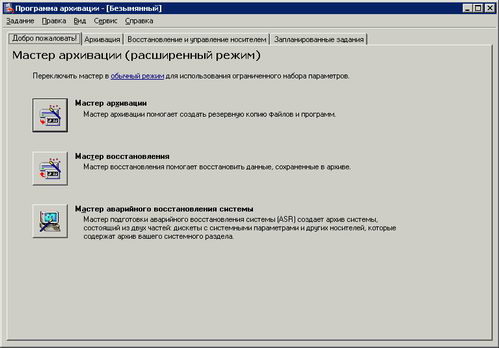
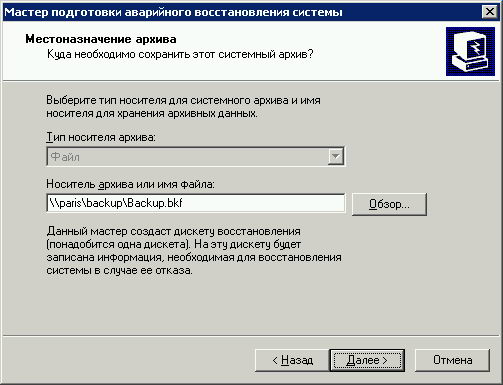
Le kit comprendra l'état du système, les services du système, et les fichiers associés aux composants du système d'exploitation (ou plutôt la partition système est plein) (écran 13). Par conséquent, je vous recommande de ne pas créer une partition système sur un répertoire qu'ils possèdent, il est conseillé de les placer dans des sections distinctes. Les données des autres sections devraient être inclus dans le serveur quotidien et hebdomadaire tâche de sauvegarde (il suffit de tourner sur l'état du système dans votre copie). La taille du fichier de sauvegarde est habituellement d'au moins 1,4 Go. Après avoir créé un ensemble de ABC, vous devez garder la disquette avec la FAA et les médias à être en mesure de tirer parti des médias de sauvegarde que vous aurez besoin est cette disquette. ABC disquette est pas amorçable, il ne doit être utilisé pour restaurer un ensemble d'associations avec le transporteur principal.
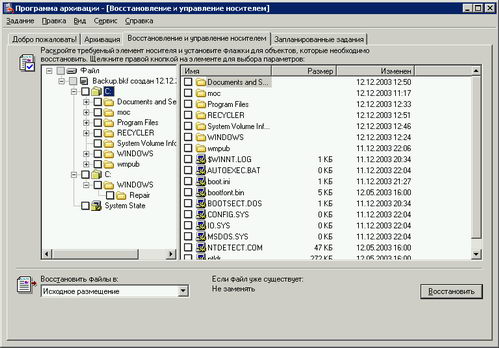
Définit la réparation d'urgence programme d'archivage exécutée uniquement de manière interactive. Vous ne pouvez pas créer des tâches planifiées pour les créer. Il est recommandé de créer un ensemble de ABC immédiatement après l'installation et la configuration initiale de Windows et de le stocker (pas écrasement). Cela permettra d'assurer que le point de récupération initial à l'avenir. En outre, une archive faite avec l'aide du System Recovery Master peut être utilisé pour restaurer manuellement après l'installation d'une nouvelle copie de Windows.
Installer la console de récupération
Console de récupération peut être utilisé pour restaurer la capacité de démarrer Windows. Bien que vous pouvez exécuter la console de récupération en démarrant directement à partir du CD d'installation de Windows Server 2003 est beaucoup plus pratique pour installer la console sur Windows menu des options de démarrage. Pour installer la console de récupération, cliquez sur le menu "Démarrer" - "Exécuter" et tapez d: \ i386 \ winnt32. exe / cmdcons, où d - la lettre de lecteur de votre CD - ROM. (Écran 14)

Créer une disquette pour démarrer Windows
Le disque de démarrage peut être utile si les fichiers de démarrage de Windows sont perdues. Il est pas un véhicule de lancement universel pour chaque machine Windows Server 2003. Toutefois, si vous avez une configuration standard de plusieurs ordinateurs, cette disquette fonctionnera pour toutes les machines avec les mêmes partitionnement et contrôleurs de disques à partir du disque de démarrage de Windows. Pour créer une disquette à copier sur une disquette vierge et formaté les fichiers suivants: Ntdetect. com, NTLDR, boot. ini (et les systèmes de fichiers Bootfont.bin pour localisé et Ntbootdd.sys pour les contrôleurs SCSI). Ces fichiers sont situés dans la partition racine / système de démarrage (par défaut, ils ont un attribut "caché").
Conventions de dénomination des ARC
Comprendre que les disques durs et les partitions sont nommées pour votre système, malheureusement, ne sont pas une tâche facile. Pour assurer Universal Naming Convention sur plusieurs plates-formes, Microsoft utilise des désignations spécifiques pour tous les disques et partitions. Ces symboles sont appelés ARC (abréviation de Advanced RISC Computing) - est la convention de nommage primaire qui est utilisée et sur la plate-forme Intel et les systèmes RISC.
L'accord décrit le type d'adaptateur et le numéro, le numéro de disque, le numéro de rdisk et un numéro de partition:
<ADAPTERTYPE> (x) disque (y) rdisk (z) partition (n)
<ADAPTERTYPE> - peut être SCSI, contrôleur ou multi signature. Utilisez plusieurs pour tous les contrôleurs non-SCSI et les contrôleurs SCSI qui utilisent BIOS - la plupart des contrôleurs sur les processeurs Intel.
(X) - est le numéro du contrôleur, à partir de zéro. Si <type_adaptateur> est une signature, alors (x) est un disque de code à 8 caractères.
(Y) - numéro de périphérique SCSI pour les lecteurs sur le contrôleur SCSI. Dans le cas de plusieurs cette valeur sera toujours zéro.
(Z) - pour les périphériques SCSI sera toujours zéro, ou un numéro de série pour le lecteur sur le contrôleur de plusieurs, la numérotation commence également à zéro.
(N) - le numéro de la partition sur le disque de destination. Le compte à rebours commence par un et zéro est réservé pour l'espace inutilisé.
Résumant
Le défaut se produira, alors soyez prêt pour cela en conséquence. Préparer la procédure (schéma) la récupération de votre système et de faire une description des principaux composants du serveur et ses paramètres (taille des partitions, systèmes de fichiers, le rôle de serveur, les mots de passe de l'administrateur et le mode de récupération, logiciels installés, etc.). Quand le tonnerre va frapper et de l'agitation commence, comme il arrive souvent en cas de choc, les gens oublient souvent des mesures importantes et font de mauvaises décisions. Les procédures standard fournissent la séquence d'actions sans qu'il soit nécessaire de prendre des décisions sur place.
secteur de démarrage de la partition - partie de la partition de disque dur qui contient des informations sur le disque du système de fichiers et un court programme en langage machine, conçue pour le chargement du système d'exploitation.
Master Boot Record - premier secteur sur le disque dur à partir de laquelle le processus de démarrage de l'ordinateur commence. Le MBR contient la table de partition pour le disque et un petit code exécutable appelé le code de démarrage principal
matrices RAID - une normalisation technique et la classification des systèmes de disques à tolérance de pannes. Il existe différents niveaux RAID avec différentes combinaisons de performances, de fiabilité et de coût.
28.06.2004


Commentaires
Commentant, gardez à l' esprit que le contenu et le ton de vos messages peuvent blesser les sentiments des gens réels, montrer du respect et de la tolérance à ses interlocuteurs, même si vous ne partagez pas leur avis, votre comportement en termes de liberté d'expression et de l' anonymat offert par Internet, est en train de changer non seulement virtuel, mais dans le monde réel. Tous les commentaires sont cachés à l'index, le contrôle anti - spam.